成为 microsoft edge、internet 浏览器大师的终极教程
微软一直以其卓越的产品和服务而闻名,这一次,它推出了 microsoft edge,用 internet explorer 代替,带来了浏览领域的革命。在很短的时间内,microsoft edge 与 google chrome 和 mozilla firefox 浏览器的统治者进行了激烈的竞争。edge 的显着功能和自定义选项非常出色,同样受到了 windows 10 用户的高度赞赏。因此,如果您想享受 microsoft edge 的快感,那么请了解有效访问 edge 的惊人提示和技巧。但是,在前往提示之前,让我们快速浏览一下 microsoft edge。
microsoft edge – 领先的互联网浏览器
大多数初学者都很想知道“什么是 microsoft edge ”。嗯,人生就是博尊龙凯时的解决方案很简单。它是微软设计和开发的最快的浏览器之一,支持 windows 10 操作系统。microsoft edge 满足 web 标准和服务的参数,因此为用户提供了广泛的功能。
什么是小娜?
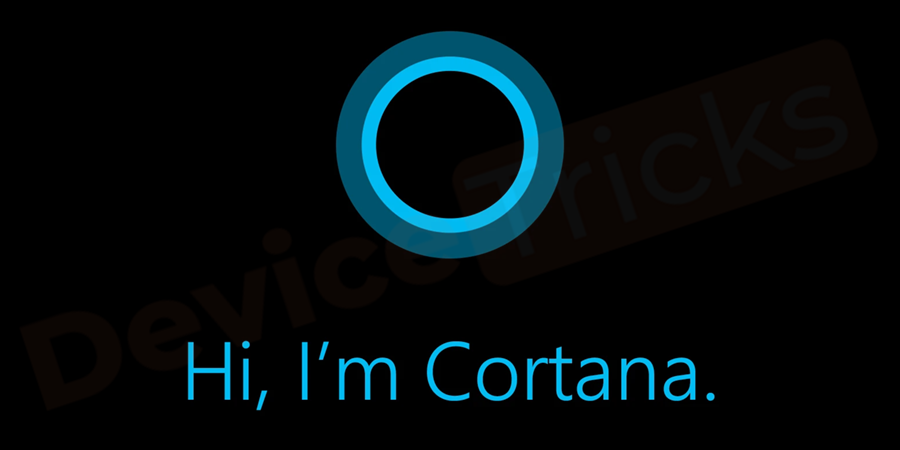
柯塔娜是设计由微软开发,并为同一目的是定制和提取使用bing搜索引擎的相关信息,简化了一种方便的方式工作的优秀虚拟代理之一。这是 windows 10 中的内置应用程序。但是,如果您是 iphone 用户并且已经操作过“siri”,那么 cortana 对您来说就像小菜一碟。但是,如果你不知道柯塔娜的,则完全不担心; 在这里您将获得操作相同的综合治理。
如何在windows 10 中启用/激活 cortana ?
一般来说,柯塔娜在windows 10启动和特色作为一个环在左下角的windows屏幕的。
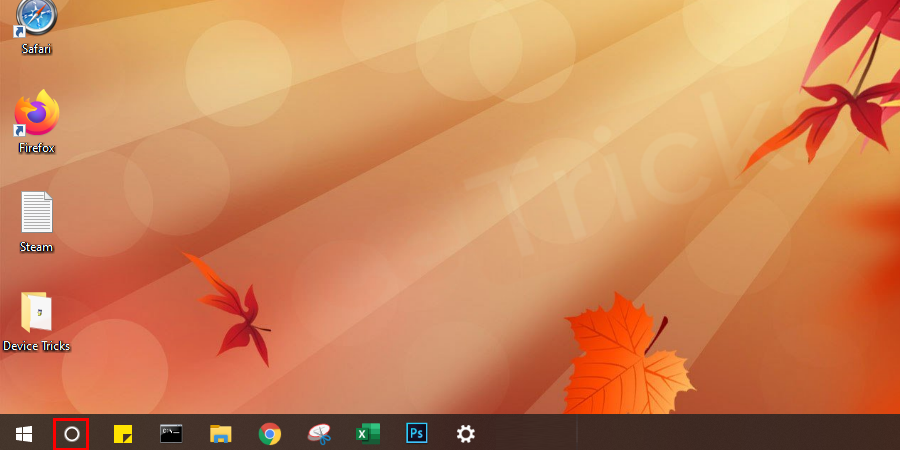
但是,如果您在屏幕底部没有找到 cortana 符号,请不要担心并准备好进行设置。下面列出了相同的详细过程。
- 单击“ windows ”图标并从“应用程序”列表中选择“ cortana ”。另一种选择是,只需右键单击任务栏并勾选显示 cortana 按钮。
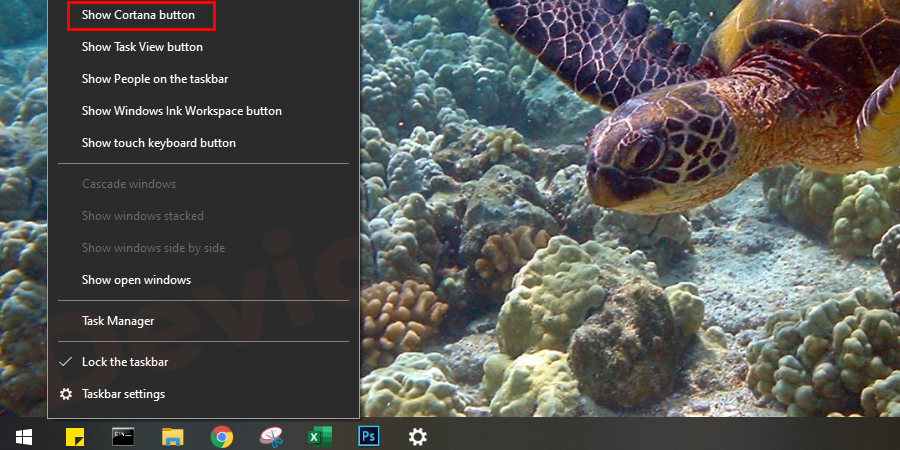
- 单击 cortana 后,系统会要求您“登录”,输入 microsoft 凭据,然后完成该过程。
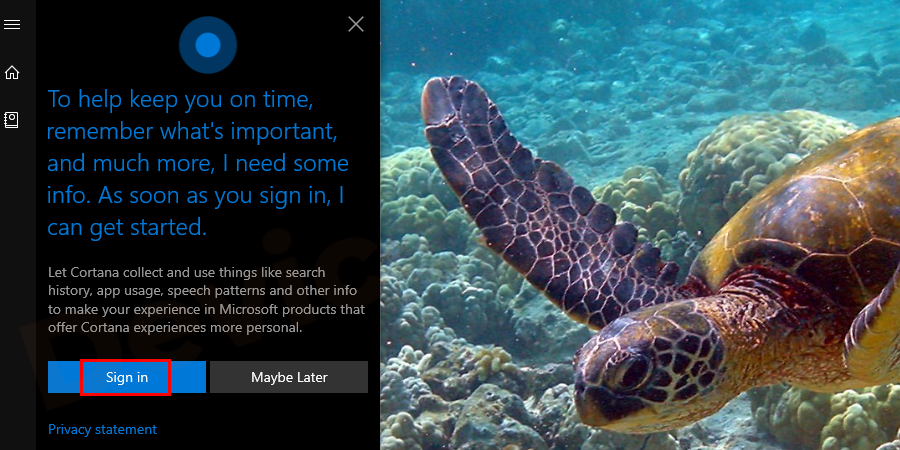
- 登录后,您就可以访问“ cortana ”了。
- 对于语音功能,您需要激活“你好小娜”,同样,打开“小娜”并单击位于同一页面底部的“设置”按钮。
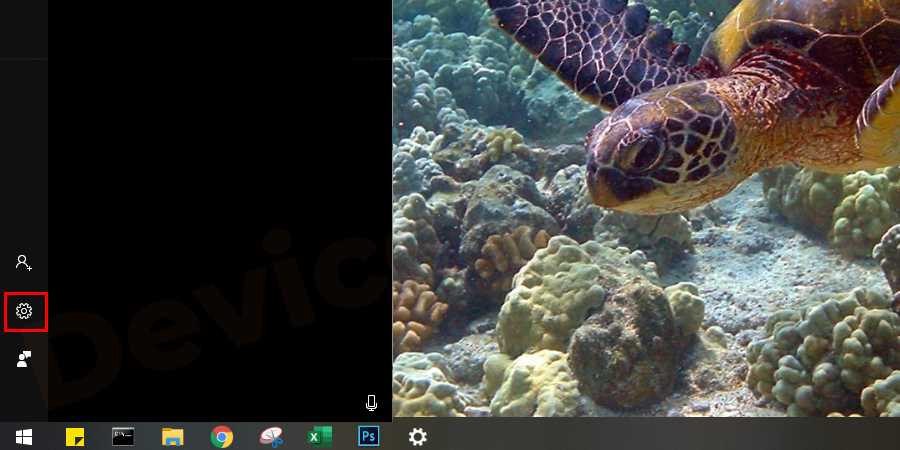
- 此后,将出现一个新窗口,其中将显示“与 cortana 对话”,移至“你好小娜”部分,然后打开显示“让 cortana 响应你好小娜”的滑动按钮。
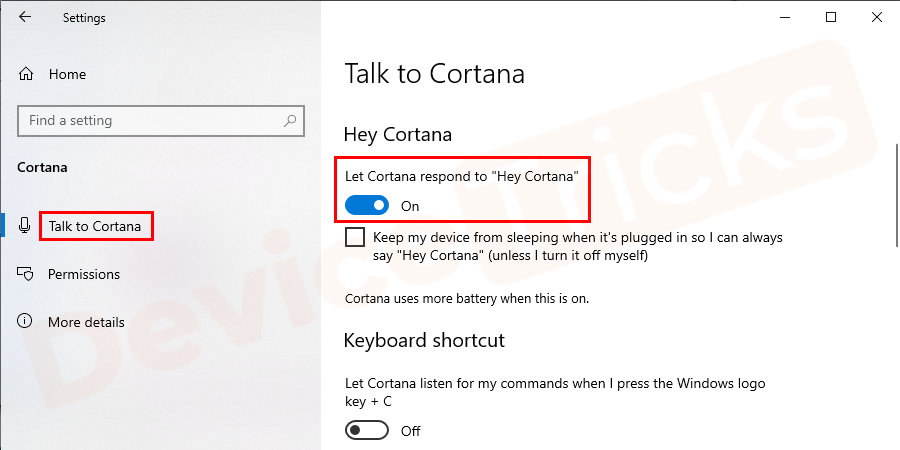
在 edge 中激活 cortana
- 打开 microsoft edge,然后点击页面右上角的“更多”按钮。此后,将出现下拉菜单,您只需单击“设置”即可。
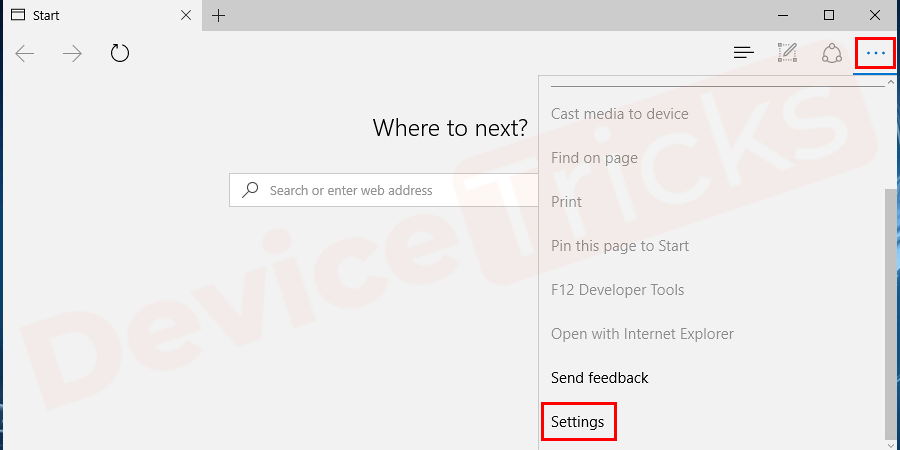
- 现在,向下滚动“设置”页面并单击“高级设置” 。
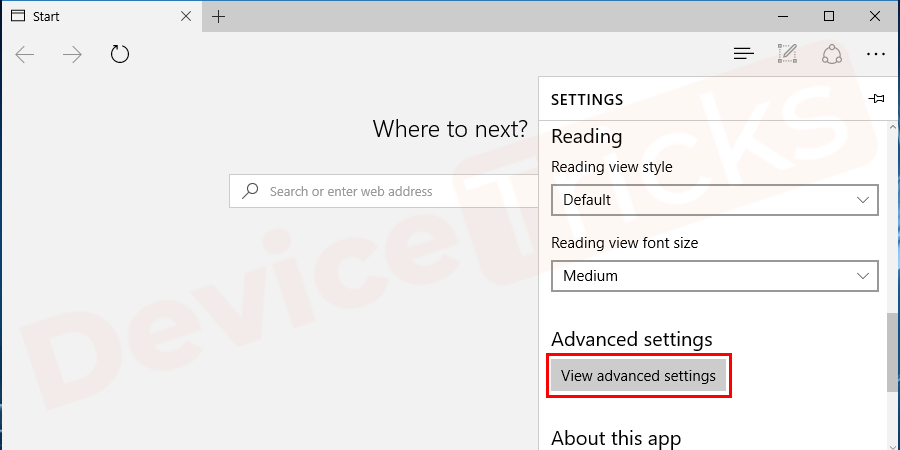
- 在此部分中,您将找到几个选项,移至“隐私和服务”并打开滑块“让cortana 在 microsoft edge 中协助我” 。
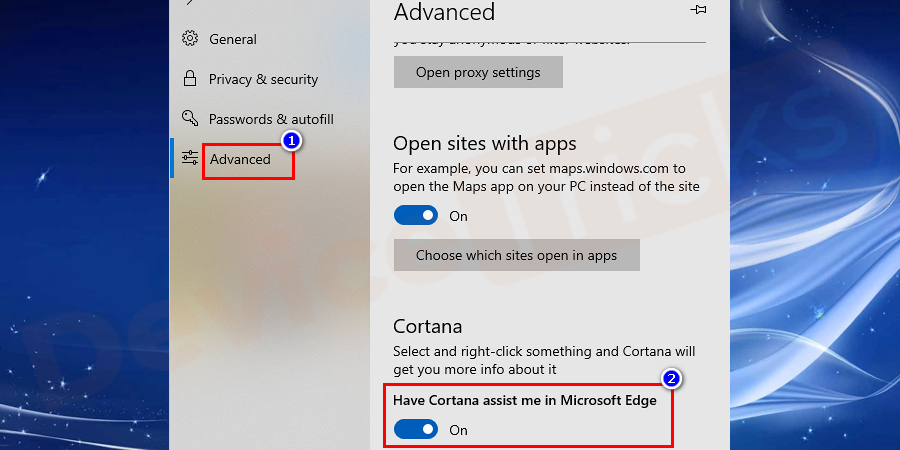
现在,您已准备好访问 cortana。要成为 microsoft edge 的高手,您必须了解edge的自定义过程和显着特点。在这里,您将找到命令 microsoft edge 的最简单方法。
成为 microsoft edge 大师的提示和技巧
在这里,我列出了一些自定义 microsoft edge 的提示和技巧:
从定制开始
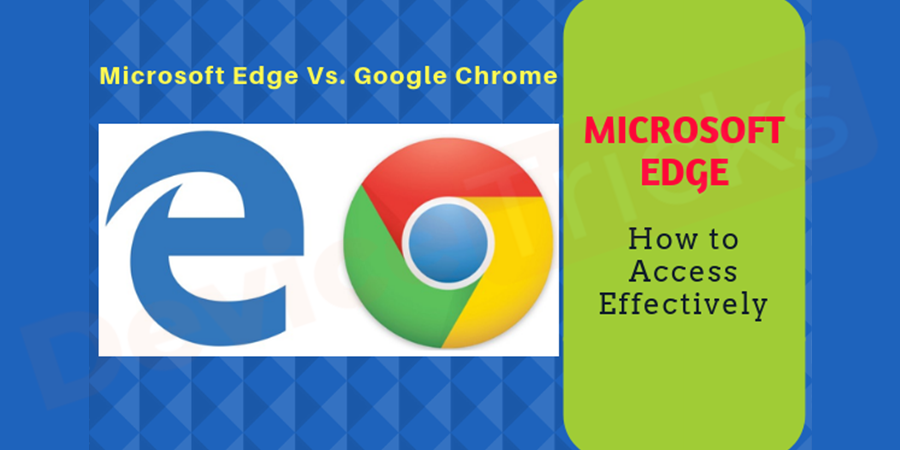
自定义是一个过程,它允许您更改页面的外观并允许您按照自己的意愿设置页面。其他浏览器仅允许您更改主题,但 microsoft edge 允许您更改起始页、新选项卡等。所以,准备好使用这个独家功能吧。
如何在 microsoft edge 中自定义主题?
- 打开 microsoft edge 并单击位于页面右上角的“更多”按钮。现在,从下拉菜单中选择“设置”。
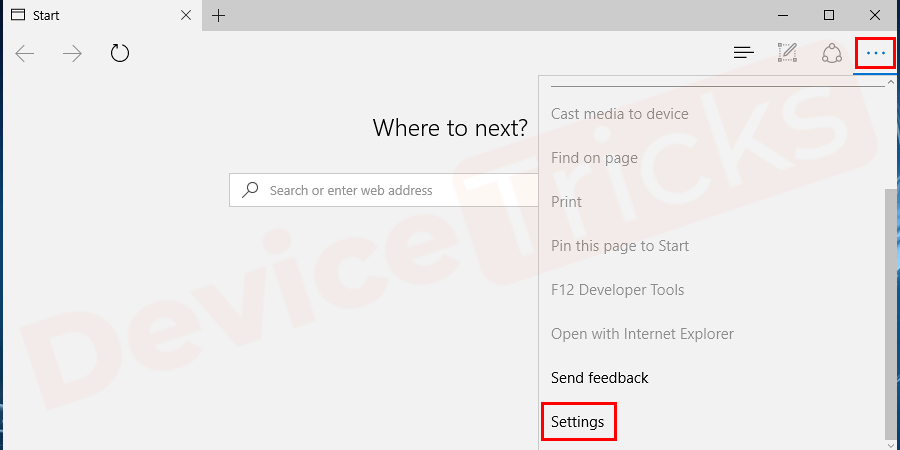
- 然后选择“主题”。在这里,您将获得一些选项、 edge 的主题、您希望如何打开“开始”页面和新选项卡。根据您的安慰进行更改并查看差异。
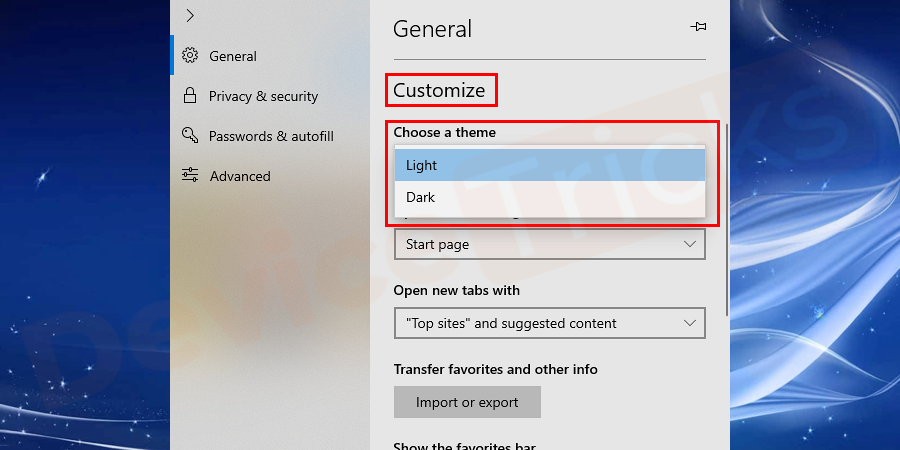
喜欢阅读?试试edge的阅读模式
- 启动 microsoft edge。
- 在“开始”页面中,您会找到几个功能,您的任务是单击位于地址栏最右侧的“书本”图标。
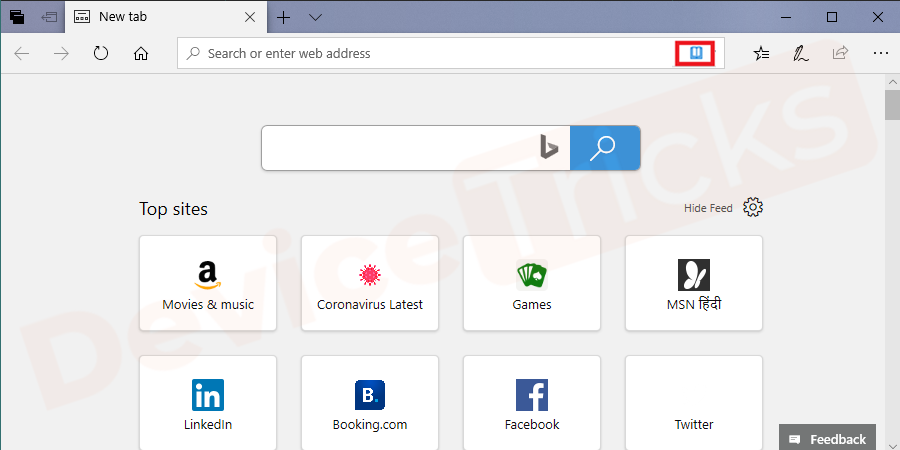
- 点击后,图标会出现蓝色,表示阅读模式已激活,现在您可以有效阅读支持阅读视图的网站内容。
如何为 microsoft edge 创建桌面快捷方式?
不幸的是,microsoft edge 没有可运行的可执行 (.exe) 文件,该文件位于应用程序的“目标”中;但是,我们可以按照以下步骤在浏览器上创建快捷方式。
- 右键单击桌面的空白区域。 导航到新建,然后单击快捷方式。
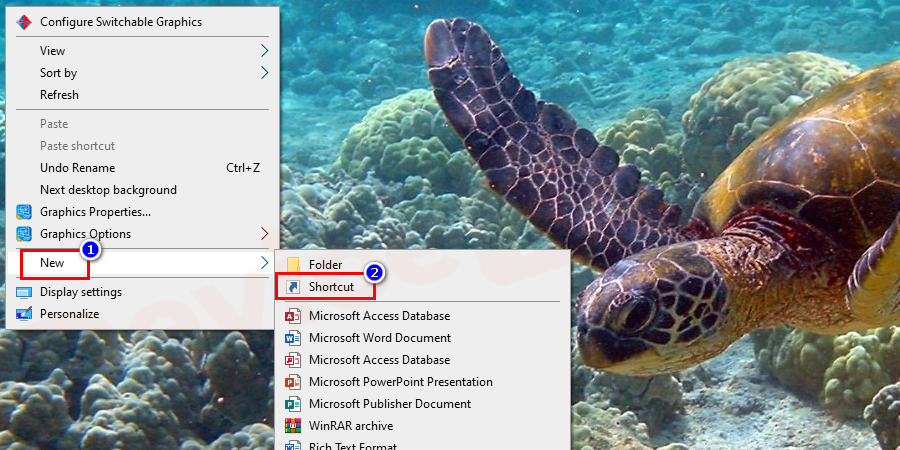
- 在“浏览”旁边的字段中,您需要输入以下内容:
%windir%\explorer.exeshell: appsfolder\microsoft.microsoftedge_8wekyb3d8bbwe!microsoftedge
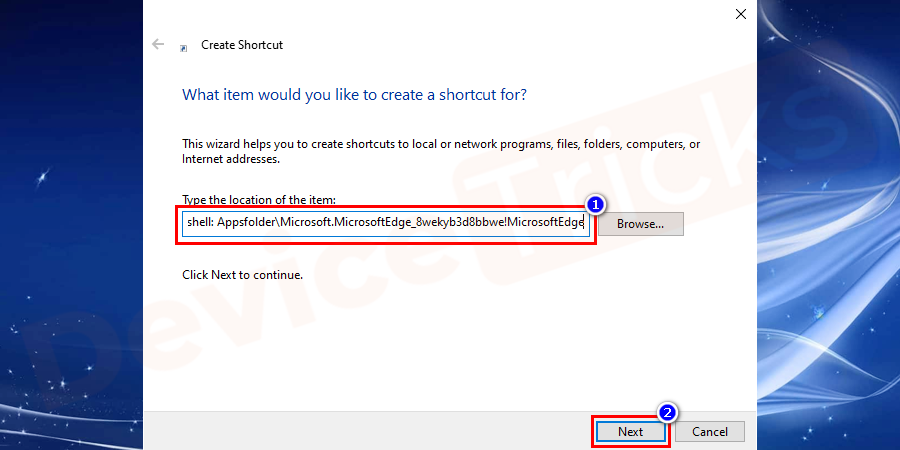
- 之后,点击“下一步”
- 当一个新窗口打开时,输入 快捷方式的名称,然后单击“完成”按钮。
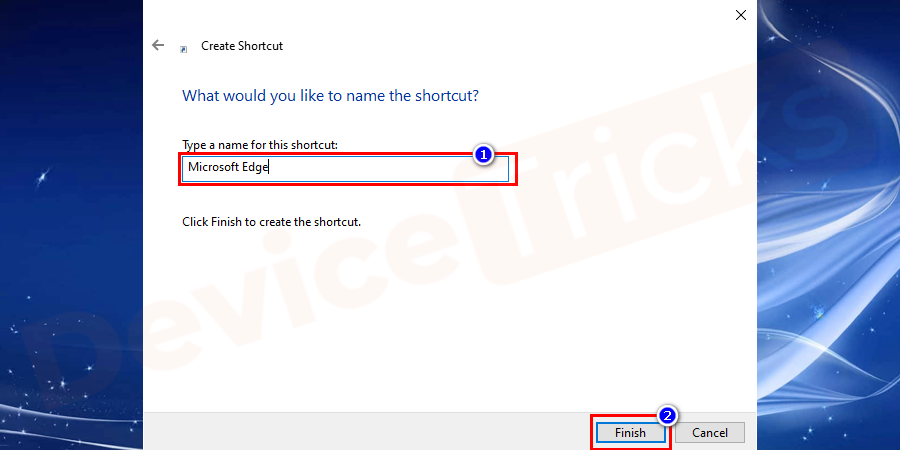
- 该图标看起来像一个文件夹,但您可以更改其外观。要更改外观,请单击快捷方式右键单击,然后选择“属性”选项。
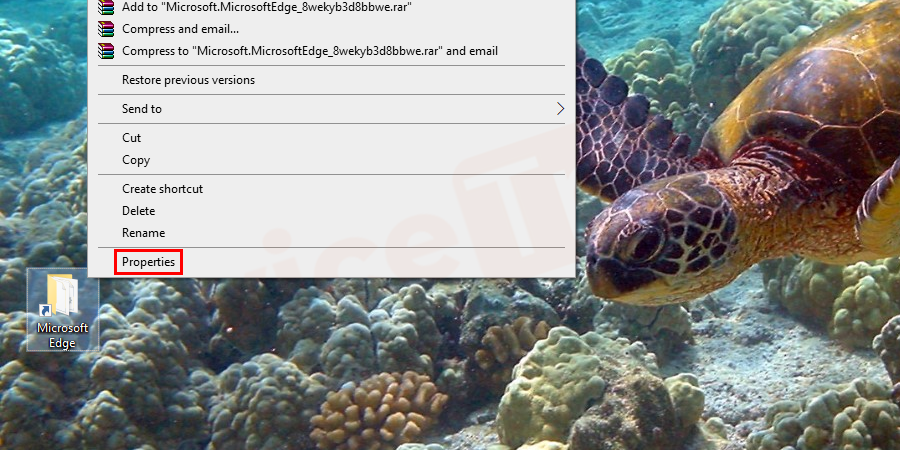
- 然后单击“更改图标”。
![]()
- 在“在此文件中搜索图标”中,输入以下内容:
%windir%\systemapps\microsoft.microsoftedge_8wekyb3d8bbwe\microsoftedge.exe
![]()
- 现在按enter。
- 您可以选择microsoft edge 图标作为快捷方式。
- 单击图标,然后单击“应用”。
想要突出显示网页内容?使用 microsoft edge 的“注释”功能
- 打开要在 edge 中突出显示或添加注释的网站。
- 现在,单击位于页面右上角的“钢笔”图标。
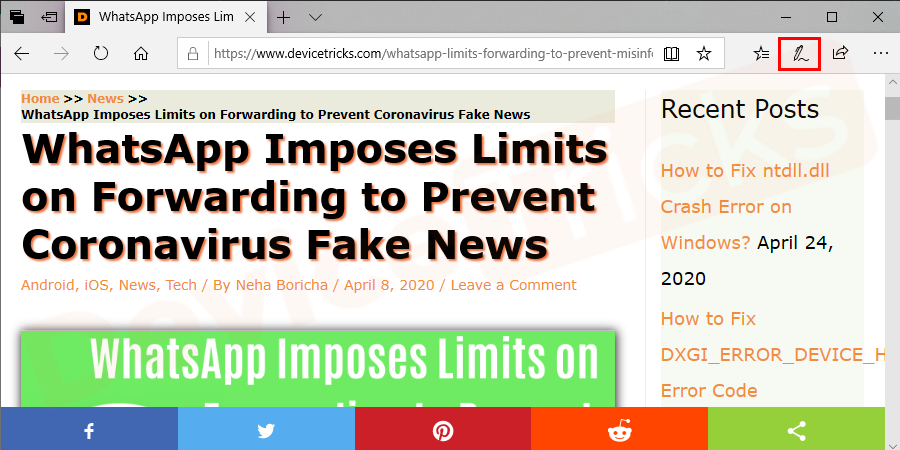
- 此后,您会发现许多吸引人的功能,只需根据需要使用它们并保存更改即可。
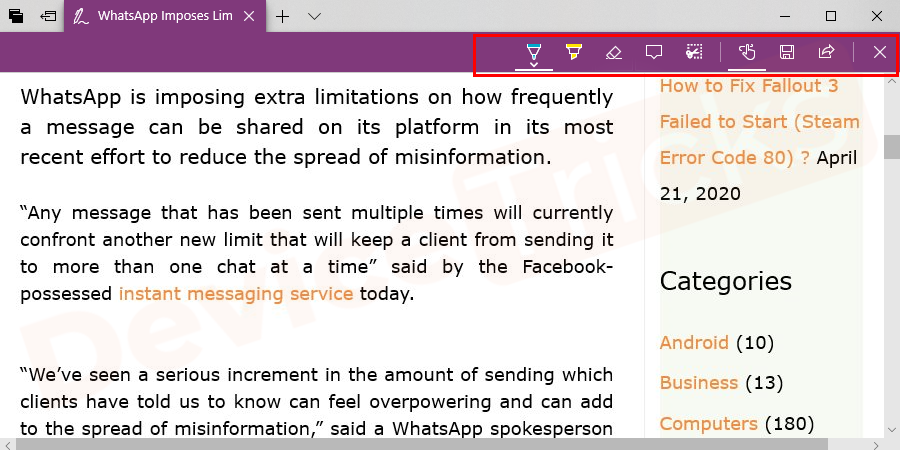
如何在 microsoft edge 中从其他浏览器导入所有书签和收藏夹 ?
如果您使用的是 mozilla firefox、google chrome 或 internet explorer 等其他浏览器,则无需担心丢失收藏夹和书签。您可以在 microsoft edge 上轻松导入所有这些。您需要做的就是:
- 转到窗口的右上角,然后单击集线器。然后点击收藏夹。
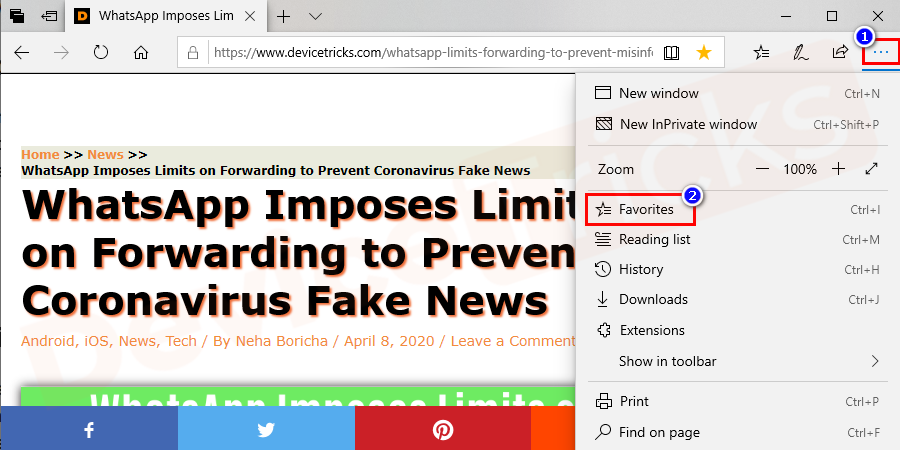
- 最后点击导入。
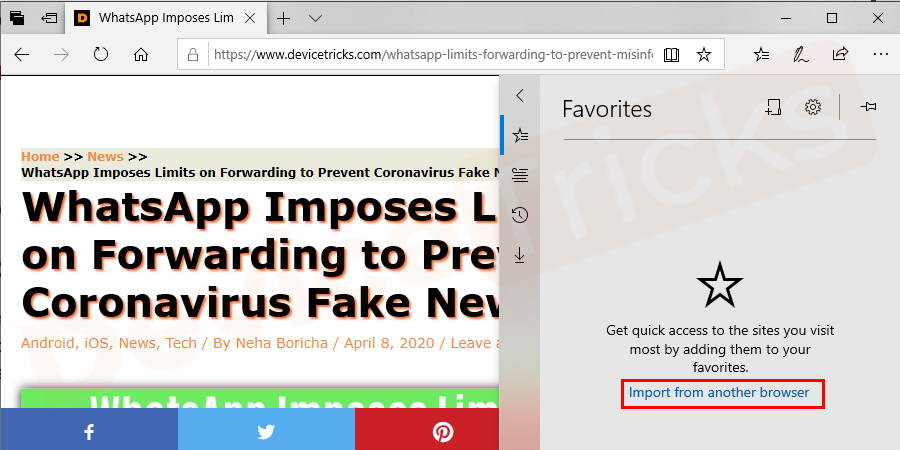
导入所有收藏夹和书签需要一些时间。
如何在 edge 中使用 ie 打开网页?
microsoft edge 不支持名为 silverlight 的插件,该插件用于流式传输某种类型的媒体、动画和图形,有点像 adobe flash。但是,internet explorer 有一个内置的 silverlight 插件,您可能必须使用浏览器来查看您的网页。
- 在网页上,单击主菜单。
- 然后从下拉选项中选择more tools > open with internet explorer。
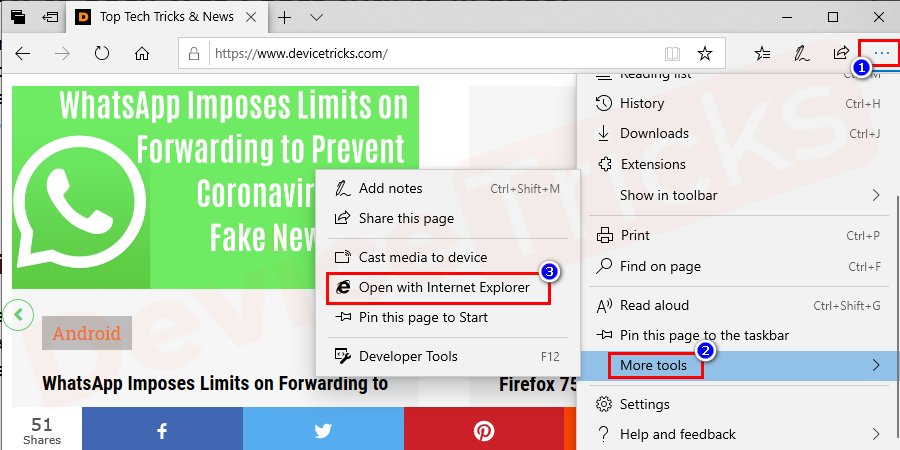 使用 internet explorer 打开。” width=”900″ height=”450″ data-ll-status=”loaded” data-mce-src=”https://www.devicetricks.com/wp-content/uploads/2019/08/microsoft-edge-click-on-main-menu-more-tools-open-with-internet-explorer.png” data-mce-style=”box-sizing: inherit; border: 0px; max-width: 100%; height: auto; display: block; margin: 0px auto 24px; clear: both; box-shadow: #282525 1px 1px 15px 1px;”>
使用 internet explorer 打开。” width=”900″ height=”450″ data-ll-status=”loaded” data-mce-src=”https://www.devicetricks.com/wp-content/uploads/2019/08/microsoft-edge-click-on-main-menu-more-tools-open-with-internet-explorer.png” data-mce-style=”box-sizing: inherit; border: 0px; max-width: 100%; height: auto; display: block; margin: 0px auto 24px; clear: both; box-shadow: #282525 1px 1px 15px 1px;”>
抹去痕迹| 使用私密模式
与其他浏览器一样,microsoft edge 也提供了隐私模式选项,使您可以在不留下任何商标的情况下访问网站。要了解更多信息,请按照下面列出的步骤执行相同的操作。
- 首先,打开microsoft edge。
- 现在,单击位于页面右上角的“更多”图标,该图标用三个点表示。
- 从下拉菜单中选择“新建 inprivate 窗口”。
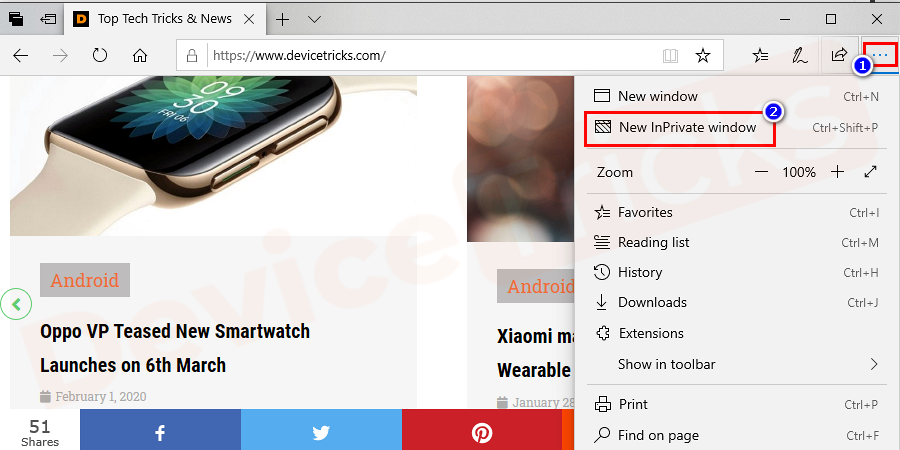
- 就是这样,现在可以安全地访问浏览。
microsoft edge 有更多非凡的功能,您只能在 windows 10 中探索相同的功能。适用于 windows 7、8 和 10 的 microsoft edge,您也可以通过将当前操作系统更新为 windows 7 和 8 来体验 edge 的功能windows 10。但是,如果您不想升级windows,但仍想在windows 7 或8 中访问microsoft edge,那么您可以使用microsoft 提供的virtual machine。该应用程序是免费的,试用期为 90 天。
好吧,如果您拥有 mac 操作系统并正在为 mac 版 microsoft edge努力;那么别担心,这里有一些提示和技巧可以帮助您在设备中访问相同的内容。因为 edge 不支持 mac os,所以需要提示和技巧。
如何防止浏览器保存密码?
microsoft edge 始终会提示用户保存用户名和密码,因此如果您下次访问,浏览器将帮助您自动填写登录详细信息。如果您有很多用户使用一个系统,这可能不是一个安全的选择。您可以停用此保存密码功能,以避免将来出现任何提示。
- 在窗口屏幕的右上角,单击在三个点 ,并与去设置。
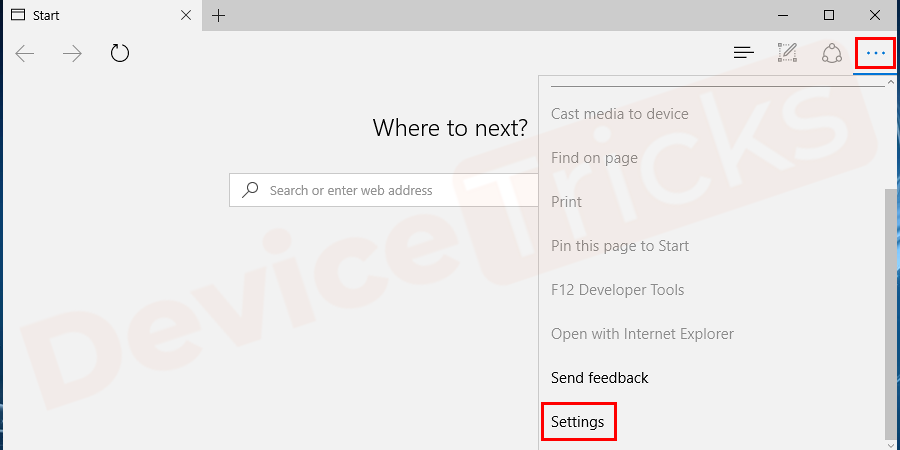
- 然后选择选项高级设置。
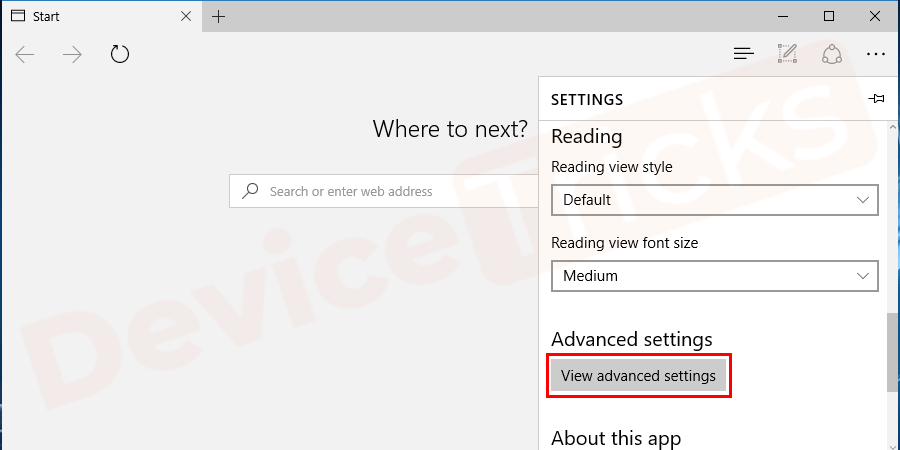
- 在“隐私和服务”下,选择“提供保存密码”并将该选项设置为关闭以防止浏览器保存密码。
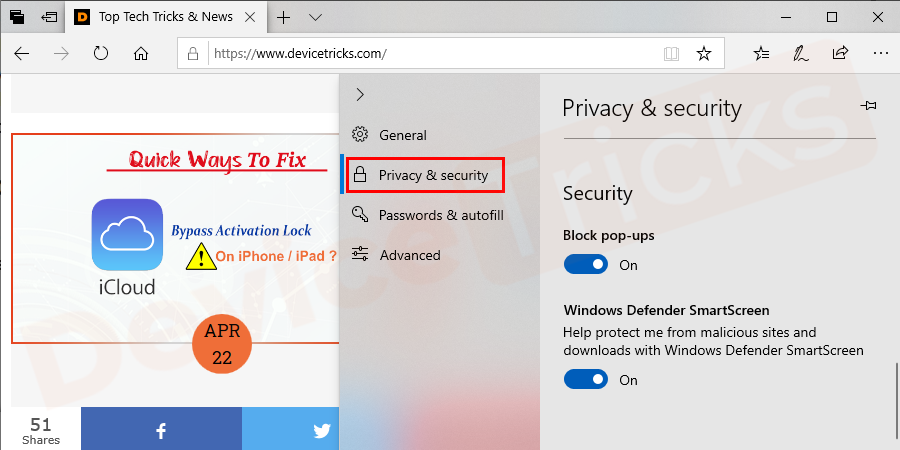
如何在 microsoft edge 中使用 caret browsing 模式?
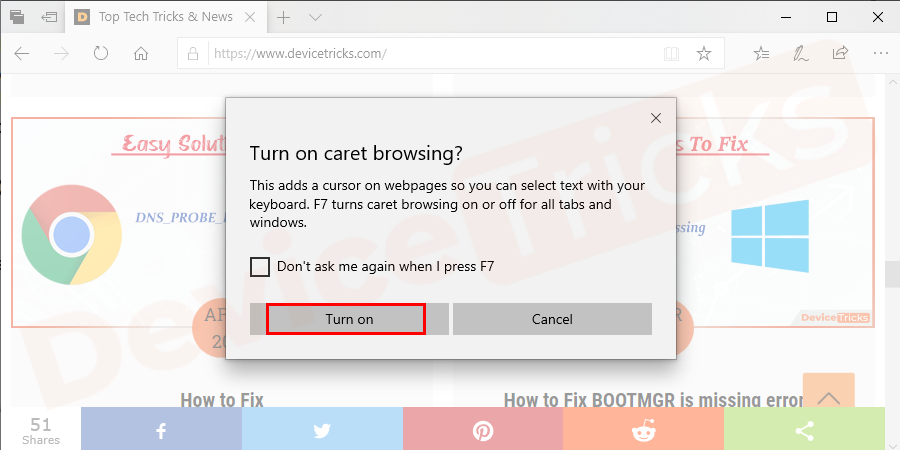
插入符号浏览是一项功能,使您无需使用鼠标即可使用键盘浏览任何网站。网页上会出现一个文本光标,您可以借助它导航和打开链接。您需要按键盘上的 f7 键,然后确认提示。一旦确认,您就可以开始享受此功能。
如何重置 microsoft edge?
有时您的浏览器可能会遇到问题,需要重新设置。你可以按照以下步骤重置 microsoft edge。
- 在窗口的右上角,单击三个点。 然后点击设置。
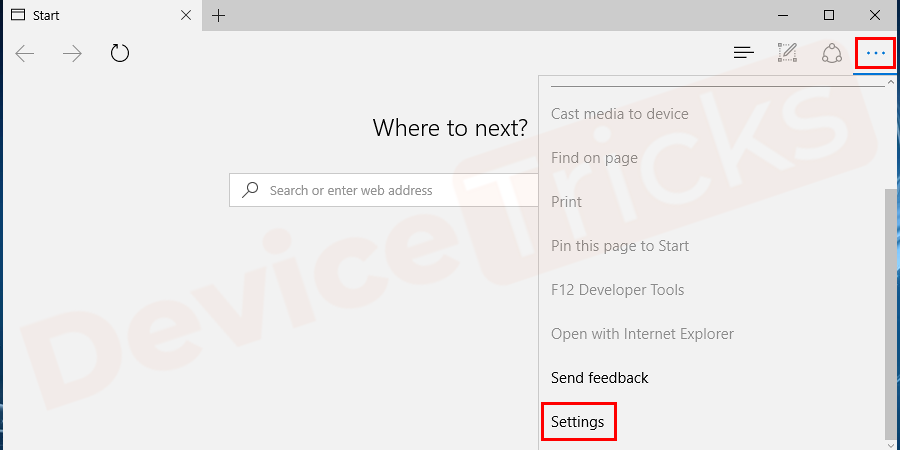
- 现在点击清除浏览数据> 然后选择 要 清除的内容。
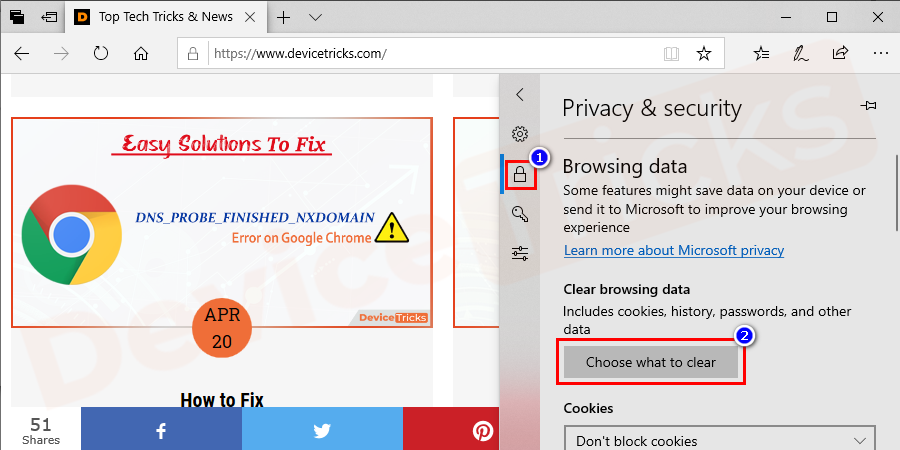 然后选择要清除的内容。” width=”900″ height=”450″ data-ll-status=”loaded” data-mce-src=”https://www.devicetricks.com/wp-content/uploads/2019/08/clear-browsing-data-what-to-clear.png” data-mce-style=”box-sizing: inherit; border: 0px; max-width: 100%; height: auto; display: block; margin: 0px auto 24px; clear: both; box-shadow: #282525 1px 1px 15px 1px;”>
然后选择要清除的内容。” width=”900″ height=”450″ data-ll-status=”loaded” data-mce-src=”https://www.devicetricks.com/wp-content/uploads/2019/08/clear-browsing-data-what-to-clear.png” data-mce-style=”box-sizing: inherit; border: 0px; max-width: 100%; height: auto; display: block; margin: 0px auto 24px; clear: both; box-shadow: #282525 1px 1px 15px 1px;”>
- 此外,选择显示 更多。并选择所有列出的项目,然后单击“清除”
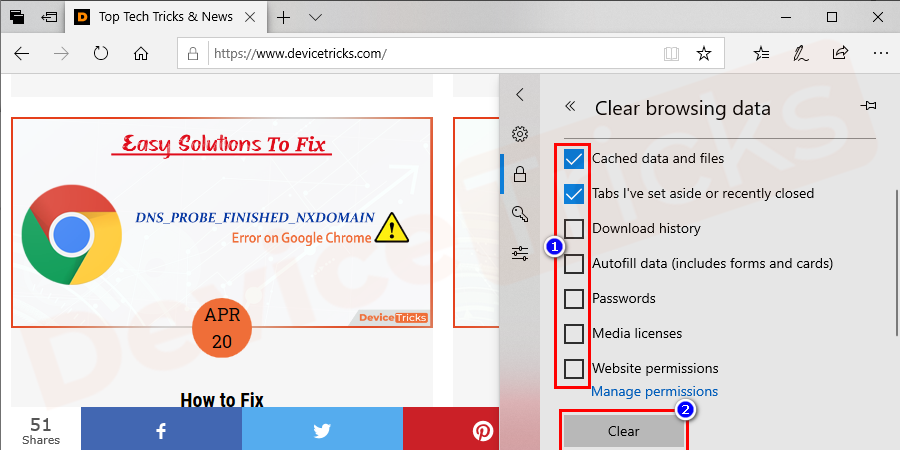
- 现在,重新启动您的 windows 10 系统。
- 此后,打开新的 microsoft edge 浏览器。
如何在 edge 上打印网页?
打印是浏览器上一项令人惊奇且必不可少的功能。microsoft edge 为你提供了打印任何网页的各种选项。您需要做的就是:
- 在窗口的右上角,单击三个点,然后单击打印。
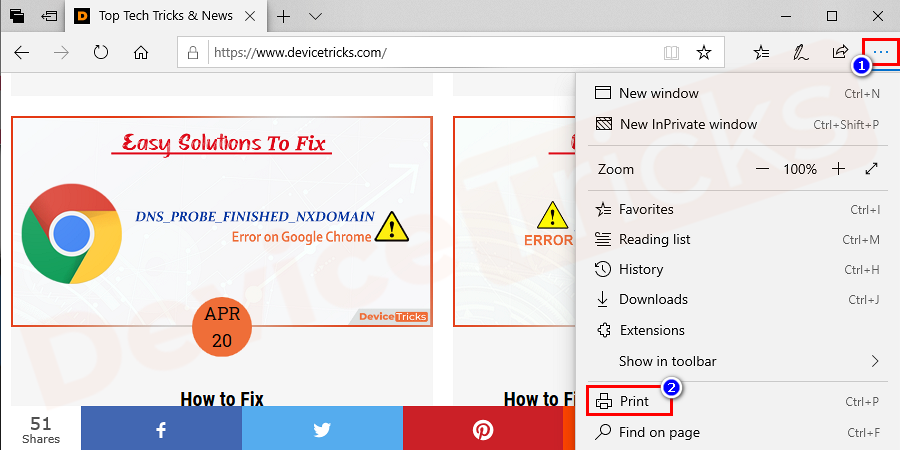
- 选择选项添加 打印机。
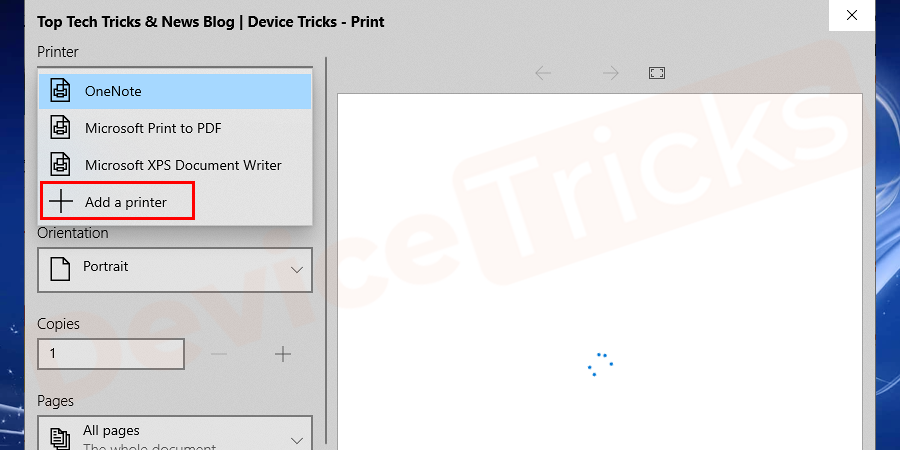
- 在那里您会找到“添加打印机和扫描仪”部分。
- 如果您已经添加了打印机,现在您必须单击“刷新”。
- 现在,返回上一个窗口,然后单击“打印按钮”。
适用于 mac 的 microsoft edge
- 有两种方法可以在 mac os 上访问 edge,您可以使用 boot camp 在 mac 上安装 windows,或者您可以使用虚拟机。然而,前一种方法不会向您收取任何一分钱,但主要缺点是切换任务。这意味着您必须重新启动设备才能从 windows 切换到 mac os。
- 后一种方法可以让您同时访问两个操作系统,但主要缺点是设备性能缓慢,因为两个操作系统同时运行。嗯,这两种方法都有其优点和缺点。因此,您可以与任何人一起访问 mac os 上的 microsoft edge。
现在,让我们更进一步,看看google chrome 和 microsoft edge 之间的区别。两者一样,浏览器都有自己的功能,但在大多数情况下,microsoft edge 主导了 google chrome。
谷歌浏览器与微软 edge
- 根据最近的调查,分析师透露“microsoft edge 比 google chrome 快 48 倍”。
- 安全公司发布报告称,“microsoft edge 是比谷歌 chrome 浏览器最安全的浏览器”。
- 如果谈到电池性能,microsoft edge 以比 google chrome 消耗最少的电池而处于领先地位。
- 与 google chrome 相比,microsoft edge 提供了许多变体功能,并且同样易于使用且易于访问。
microsoft edge 的常见问题
除了突出的功能外,edge 用户大多面临这个问题,如果您不熟悉相同的问题,请通过下面列出的要点了解microsoft edge的常见问题。
- microsoft edge 运行速度比平时慢
- edge 无法连接到 internet。
- edge 加载网页失败。
- microsoft edge 浏览器不接受密码。
- cortana 没有响应 edge
- edge 匿名展示广告。
- flash player 不适用于 edge 浏览器。
这些是microsoft edge的常见问题,可以使用基本和高级方法修复,具体取决于问题。
原创文章,作者:校长,如若转载,请注明出处:https://www.yundongfang.com/yun105354.html

 微信扫一扫不于多少!
微信扫一扫不于多少!  支付宝扫一扫礼轻情意重
支付宝扫一扫礼轻情意重